एक नेटवर्क सुरक्षा कुंजी वह पासवर्ड है जिसका उपयोग हम वायरलेस नेटवर्क से कनेक्ट करने के लिए करते हैं। वायरलेस नेटवर्क से कनेक्ट करने के लिए, आपको एक नेटवर्क सुरक्षा कुंजी दर्ज करने के लिए कहा जाएगा। उस कुंजी को प्रदान करके आप साबित करते हैं कि आप नेटवर्क से कनेक्ट करने के लिए अधिकृत हैं।
नोट: नेटवर्क सुरक्षा कुंजी को वाई-फाई पासवर्ड, पासफ्रेज़, प्री-साझा की, वायरलेस नेटवर्क पासवर्ड के रूप में भी जाना जाता है।
वायरलेस नेटवर्क को सुरक्षित करते समय, आपको इसे अनधिकृत पहुंच से बचाने के लिए एक सुरक्षा मोड चुनना होगा। फिलहाल, सबसे अच्छा विकल्प WPA/WPA2-Personal और WPA2-PSK और AES एन्क्रिप्शन प्रोटोकॉल का चयन करना है। और वहां आपको एक मजबूत और अद्वितीय वायरलेस पासवर्ड जोड़ना चाहिए।
कुछ राउटर पर एक WPA3 सुरक्षा मोड भी है, लेकिन आपके द्वारा उपयोग किए जाने वाले उपकरणों के साथ संगतता के कारण हम WPA/WPA2-Personal का उपयोग करने की सलाह देते हैं। बेशक, यदि आपके डिवाइस WPA3 का समर्थन करते हैं, तो इसके बजाय इसका उपयोग करने के लिए स्वतंत्र महसूस करें।
नेटवर्क सुरक्षा कुंजी कैसे खोजें
वायरलेस पासवर्ड खोजने के लिए कई अलग -अलग तरीके हैं जिनका आप उपयोग कर सकते हैं। यह आम तौर पर उस डिवाइस पर निर्भर करता है जिसे आप नेटवर्क सुरक्षा कुंजी खोजने के लिए उपयोग करने की योजना बना रहे हैं। हालाँकि, नेटवर्क कुंजी को खोजने के लिए आपके डिवाइस को पहले नेटवर्क से कनेक्ट करना होगा।
नेटवर्क सुरक्षा कुंजी खोजने का तरीका चुनें
#1 वाई-फाई राउटर पर
वायरलेस राउटर पर नेटवर्क सुरक्षा कुंजी ढूंढना दो तरीकों से किया जा सकता है।
पहला एक स्टिकर पर एक नज़र डालकर है जिसे आप राउटर के किनारे या नीचे देख सकते हैं जिसमें डिफ़ॉल्ट राउटर विवरण हैं। हालांकि, यह केवल तभी अच्छा है जब आप अभी भी डिफ़ॉल्ट वायरलेस पासवर्ड का उपयोग कर रहे हैं जो हमें उम्मीद है कि ऐसा नहीं है। डिफ़ॉल्ट सेटिंग्स को बदलना राउटर और वायरलेस नेटवर्क को सुरक्षित करने के लिए आपके द्वारा उठाए जाने वाले पहले चरणों में से एक है।
अपने राउटर पर इसे खोजने का दूसरा तरीका राउटर में लॉग इन करना और राउटर सेटिंग्स तक पहुंचना है।
ऐसा करने के लिए आप अपने राउटर के लिए हमारे राउटर लॉगिन गाइड का पालन करके राउटर में लॉगिन कर सकते हैं। यदि आपका राउटर सूचीबद्ध नहीं है, तो आप अपने ब्राउज़र URL बार में अपने राउटर के डिफ़ॉल्ट आईपी पते को टाइप करके लॉगिन कर सकते हैं। सबसे अधिक बार आईपी 192.168.1.1 या 192.168.0.1 होगा। यदि ये काम नहीं करते हैं तो आप कमांड प्रॉम्प्ट के माध्यम से आईपी पा सकते हैं ।
अब राउटर डिफ़ॉल्ट उपयोगकर्ता नाम और पासवर्ड टाइप करें। अधिकांश आम उपयोगकर्ता नाम उपयोगकर्ता और व्यवस्थापक हैं। अधिकांश सामान्य पासवर्ड व्यवस्थापक और पासवर्ड हैं। यदि ये काम नहीं करते हैं, तो आप या तो उपयोगकर्ता मैनुअल में एक नज़र डाल सकते हैं या अपने राउटर पर एक लेबल की तलाश कर सकते हैं जो इन सभी विवरणों को मुद्रित कर सकते हैं। राउटर उपयोगकर्ता नाम और पासवर्ड के डेटाबेस के साथ वेबसाइटें भी हैं या आप निर्माताओं की वेबसाइट की जांच कर सकते हैं।
एक बार जब आप राउटर सेटिंग्स का उपयोग कर लेते हैं, तो आप प्रति-शराल की कुंजी, पासफ्रेज़ वाई-फाई पासवर्ड और समान के रूप में सूचीबद्ध वायरलेस सेटिंग्स में सुरक्षा कुंजी पा सकते हैं।
#2 आपके कंप्यूटर पर
अपने कंप्यूटर पर नेटवर्क सुरक्षा कुंजी ढूंढना जटिल नहीं है। केवल एक ही चीज यह है कि कंप्यूटर पहले से ही आपके नेटवर्क से जुड़ा हुआ है। तो आइए देखें कि आप इसे कैसे कर सकते हैं।
विंडोज 10
टास्कबार में नेटवर्क आइकन का पता लगाएँ, उस पर राइट-क्लिक करें और ओपन नेटवर्क इंटरनेट सेटिंग्स चुनें।
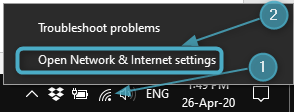
नीचे स्क्रॉल करें और नेटवर्क और शेयरिंग सेंटर पर क्लिक करें।
अपने नेटवर्क नाम पर दाईं ओर चुनें और उस पर क्लिक करें।
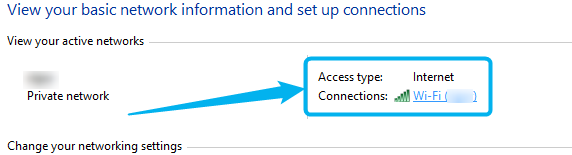
नई विंडो में वायरलेस प्रॉपर्टीज बटन पर क्लिक करें। उसके बाद अगली विंडो में सुरक्षा टैब पर क्लिक करें।
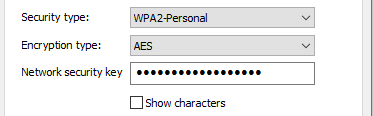
नेटवर्क सुरक्षा कुंजी देखने के लिए शो वर्ण चेकबॉक्स की जाँच करें।
कमांड प्रॉम्प्ट का उपयोग करना
यदि आप अधिक तकनीकी महसूस करना चाहते हैं तो आप नेटवर्क सुरक्षा कुंजी खोजने के लिए कमांड प्रॉम्प्ट का उपयोग कर सकते हैं।
विंडोज स्टार्ट बटन को राइट-क्लिक करके और मेनू से कमांड प्रॉम्प्ट का चयन करके कमांड प्रॉम्प्ट लॉन्च करें।

जब कमांड प्रॉम्प्ट कॉपी और पेस्ट खोलता है या अगला कमांड टाइप करता है और कीबोर्ड पर Enter दबाएं:
Netsh wlan शो प्रोफ़ाइल
आपके कंप्यूटर में सहेजे गए सभी WLAN प्रोफाइल सूचीबद्ध होंगे।

नेटवर्क नाम लिखें और अगले कमांड में वाईफाई के बजाय इसे टाइप करें।
Netsh wlan शो प्रोफ़ाइल wifi कुंजी = स्पष्ट
परिणामों में नीचे स्क्रॉल करें और जिस नेटवर्क की आप खोज रहे हैं, उसे कुंजी सामग्री के रूप में सूचीबद्ध किया जाएगा।

#3 iPhone पर
जब यह आपके iPhone पर वायरलेस पासवर्ड खोजने की बात आती है तो कुछ सीमाएँ हैं। अधिक सटीक होने के लिए, आपका iPhone आपको संग्रहीत वाई-फाई पासवर्ड (नेटवर्क सुरक्षा कुंजी) देखने नहीं देगा।
हालाँकि, यदि आप इसे करने के लिए दृढ़ हैं, तो आप अपने iPhone पर राउटर आईपी पा सकते हैं और ऊपर दिए गए चरणों का पालन कर सकते हैं - इसे अपने राउटर पर कैसे ढूंढें।
#4 Android पर
आप अपने Android फोन सेटिंग्स में नेटवर्क सुरक्षा कुंजी आसानी से नहीं पाएंगे, लेकिन एक आसान काम है।
पहले अपने एंड्रॉइड फोन की स्क्रीन को स्वाइप करें और लंबे समय तक वाईफाई आइकन दबाएं।

अब वाई-फाई पासवर्ड साझा करने के लिए, जिस नेटवर्क नाम से आप जुड़े हैं, उस पर टैप करें।

जब आप बटन टैप करते हैं तो एक QR कोड दिखाई देगा। इसका एक स्क्रीनशॉट लें।
अब आप या तो स्क्रीनशॉट को कुछ QR कोड स्कैनर वेबसाइट (उदाहरण के लिए: WebQR.com ) पर अपलोड कर सकते हैं या Google Play Store के माध्यम से अपने Android फोन पर QR कोड रीडर ऐप इंस्टॉल कर सकते हैं।
आपके पास एक स्क्रीनशॉट पर QR कोड अपलोड करें, या तो वेबसाइट पर या इसे ऐप में जोड़ें और आप SSID, एन्क्रिप्शन और पासवर्ड देखेंगे जो आप चाहते हैं।
नेटवर्क सुरक्षा कुंजी कैसे बदलें
नेटवर्क सुरक्षा कुंजी को बदलना अपने वाई-फाई नेटवर्क को सुरक्षित करने के लिए आपको उन पहली चीजों में से एक है जो आपको करने की आवश्यकता है। अधिकांश राउटर आज एक डिफ़ॉल्ट वाई-फाई पासवर्ड के साथ पूर्वनिर्मित होते हैं ताकि इसे बदलना महत्वपूर्ण हो। इसके अलावा, यदि किसी भी कारण से आपका वाई-फाई नेटवर्क खुला है, तो आपको एक मजबूत और अद्वितीय पासवर्ड सेट करके इसकी रक्षा करनी चाहिए।
ऐसा ठीक से करने के लिए आपको अपने राउटर में लॉगिन करना होगा जैसे हमने ऊपर बताया है कि आपके राउटर पर नेटवर्क सुरक्षा कुंजी कैसे खोजें। जब आप एक ही सेटिंग पृष्ठ पर होते हैं तो आप आसानी से पासवर्ड बदल सकते हैं या एक नया सेट कर सकते हैं।
